سلام عرض میکنم خدمت کاربرای عزیز وب سایت استوایی. هر از چند گاهی ایمیلهایی از شما دوستان دریافت میکنم که سوالاتی درباره نرم افزار XPert از من می پرسید. یکی از سوالهایی که بعضی از دوستان داشتن، نحوه ریست نرم افزار XPert هست. در این آموزش قراره به مبحث نحوه ریست کردن تنظیمات نرم افزار XPert بپردازیم.
چه موقع تنظیمات XPert را ریست کنیم
مواقعی پیش میاد که به اشتباه یک یا چند Toolbar رو حذف میکنیم یا پنل های موجود در صفحه اصلی نرم افزار رو می بندیم یا جابجا میکنیم یا اینکه برای کنجکاوی تنظیمات نرم افزار رو تغییر میدیم یا … و در نهایت به این نتیجه میرسیم که خراب کاری کردیم و باید تنظیمات رو بر گردونیم.
پس از این به بعد جلوی کنجکاوی هاتون رو نگیرید و هر تغییری که می خواید توی نرم افزار XPert بدید. چون به راحتی می تونید همه چیز رو به تنظیمات کارخونه برگردونید
نحوه ریست نرم افزار XPert
برای ریست کردن نرم افزار XPert درکل میشه گفت دو مرحله کلی داریم. اول بازگردانی تنظیمات نرم افزار به حالت تنظیمات کارخانه. دوم ریست کردن Pan ها و Toolbar های نرم افزار و نمایش موارد حذف شده.
بازگردانی XPert به تنظیمات کارخانه
مرحله اول رو از منوی Customize باید انجام بدیم. مطابق شکل زیر یک بار باید روی زیر منوی Program Settings کلید کنیم و در پنجره باز شده روی دگمه Reset All to Default که در پایین سمت وجود داره کلیک کنیم و یک بار هم روی زیر منوی Default کلیک کنیم و در پنجره باز شده گزینه Restore Factory Defaults رو کلیک کنیم
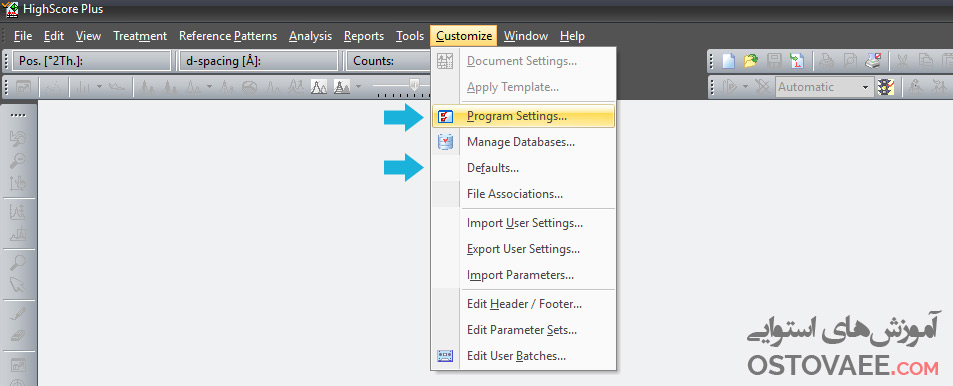
بازگردانی ابزار و پنل های حذف شده
درمرحله بعد باید ابتدا یک داکیومنت خالی ایجاد کنیم تا Pan های نرم افزار نمایش داده بشن. برای اینکار باید از منوی فایل روی زیر منوی New کلیک کنیم. بعد وارید منوی View بشیم و گزینه چهارم (Reset all toolbars) رو بزنیم و بعد گزینه سوم (Panes Default Settings) رو بزنیم و بعد چک کنیم که تیک گزینه دوم زده شده و در نهایت ….
در انتهای زیر منوی View روی گزینه Desktop بریم و فرم نمایشی مورد نظر رو انتخاب کنیم. اگر می خواهید به حالت پیشفرض XPert برگردید گزینه Phase-ID رو انتخاب کنید
فیلم آموزشی ریست کردن نرم افزار XPert
امیدوارم این آموزش تونسته باشه بهتون کمک کنه و بخشی از مشکلاتتون رو حل کنه. با آموزش های بعدی با ما همراه باشید.



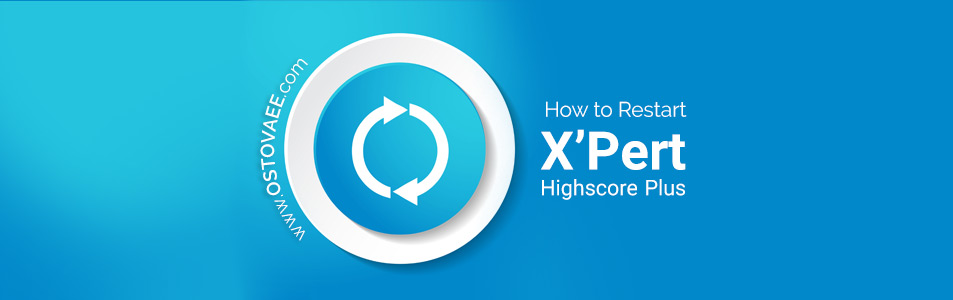
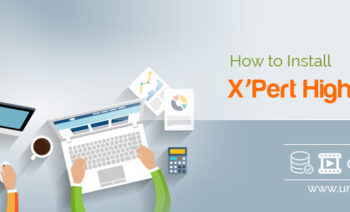
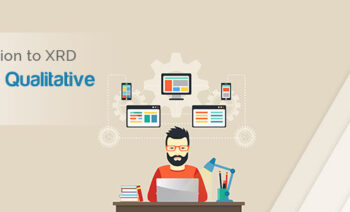


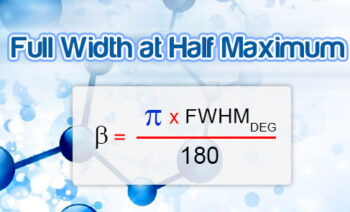

سلام وقتتون بخیر ممنون از مطالب خیلی خوبتون
برای ریست کردن مرحله اول رو انجام دادم ولی برای انجام مرحله دوم دایکیومنت خالی ایجاد نمیشه تا بقیه مراحل رو پیش برم
تغییراتی که ایجاد کرده بودم در دسکتاپ نیم هست که متاسفانهid phase و چندتا دیگه رو حذف کردم و الان دایکیومنت جدید ایجاد نمیشه برام خیلی ممنون میشم راهنمایی بفرمایید
سلام وقتتون بخیر. پوزش بابت دیر پاسخ دادن. اینجور سوالاتی که پرسیده میشه باید فیلم رو یک بار ببینم تا متوجه بشم در کدوم بخش مشکل بوده و توی فیلم چه چیزی گفتم چون فیلم مربوط به چند سال پیش هست. بخاطر همین پاسخ دادن به برخی سوالات زمان بر میشه. پیشنهادم اینه که یک بار XPert رو پاک کنید و مجدد نصب کنید.